Cómo configurar una lista de QuickBooks 2010 clientes
Una lista de clientes en QuickBooks 2010 mantiene un registro de todos sus clientes y su información de los clientes. Por ejemplo, la lista de clientes mantiene un registro de las direcciones de facturación y dirección de envío para los clientes.
Conteúdo
- En quickbooks, elija centro de clientes-cliente.
- Para agregar un nuevo cliente, haga clic en el nuevo cliente botón de empleo y, a continuación, seleccione nuevo cliente desde el menú emergente que aparece.
- Introduzca un nombre corto en el cuadro de texto nombre del cliente.
- (opcional) si usted factura a su cliente en una moneda diferente a su moneda vivienda habitual, seleccione esa moneda de la lista desplegable moneda.
- Ignorar el saldo inicial ya partir de cuadros de texto.
- En los cuadros de texto de la ficha información dirección, introduzca el nombre de la empresa.
- Haga clic en la pestaña información adicional.
- Introduzca la información aplicable en los campos.
- Haga clic en la ficha información de pago.
- Ingrese toda la información pertinente en los campos de esta ficha.
- (opcional) haga clic en la pestaña información del trabajo.
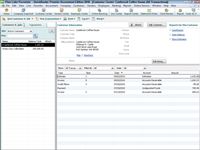
 Agrandar
AgrandarEn QuickBooks, elija Centro de Clientes-cliente.
QuickBooks muestra la ventana del Centro de Atención al Cliente.
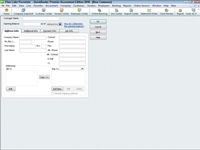
 Agrandar
AgrandarPara agregar un nuevo cliente, haga clic en el Nuevo Cliente Botón de empleo y, a continuación, seleccione Nuevo cliente desde el menú emergente que aparece.
QuickBooks muestra la ventana Nuevo cliente.
Introduzca un nombre corto en el cuadro de texto Nombre del cliente.
No es necesario introducir el nombre completo del cliente en este cuadro de texto. Lo que desea es una versión abreviada del nombre del cliente que puede utilizar para referirse al cliente en el sistema de contabilidad QuickBooks.
(Opcional) Si usted factura a su cliente en una moneda diferente a su moneda vivienda habitual, seleccione esa moneda de la lista desplegable moneda.
Si usted le dijo QuickBooks que trabaja en múltiples monedas - que habría hecho esto durante el proceso de configuración Entrevista EasyStep - QuickBooks quiere a identificar cuando se factura a un cliente y cobrar los pagos de un cliente en una moneda diferente a la moneda local. (Nota: La lista desplegable moneda no aparece en la figura en esta lista debido a que la función de seguimiento de varias divisas no está encendido.)
Ignorar el saldo inicial ya partir de cuadros de texto.
Aunque la regla habitual es que usted no desea establecer un balance de apertura para un cliente, esta regla tiene una excepción importante. Usted registra sus cuentas de saldo por cobrar en la fecha de conversión mediante el establecimiento de un saldo inicial para cada cliente a partir de la fecha de conversión. La suma de estos saldos de apertura es lo QuickBooks utiliza para determinar sus cuentas por cobrar totales en la fecha de conversión.
En los cuadros de texto de la ficha Información Dirección, introduzca el nombre de la empresa.
Estos cuadros de texto cubren la información de contacto, direcciones de facturación y envío, nombre de contacto, número de teléfono de contacto, número de fax, y así sucesivamente.
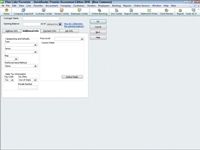
 Agrandar
AgrandarHaga clic en la pestaña Información adicional.
En esta ficha, QuickBooks muestra varios otros campos que se pueden utilizar para recoger y almacenar la información de los clientes.
Introduzca la información aplicable en los campos.
Por ejemplo, puede utilizar la lista desplegable Tipo de categorizar a un cliente como accesorio en un particular, " Tipo de cliente ". Utilice los Términos lista desplegable para identificar condiciones de pago predeterminado del cliente. Utilice la lista desplegable Rep identificar representante de ventas por defecto del cliente. Por último, utilice el Preferred Enviar Método para seleccionar el método predeterminado para la transmisión de las facturas del cliente y notas de crédito. También puede grabar un número de reventa, especifique un nivel de precios por defecto, e incluso haga clic en el botón Definir campos para especificar campos adicionales que desea recopilar y reportar para el cliente.
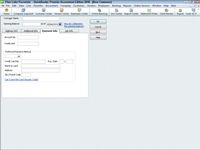
 Agrandar
AgrandarHaga clic en la ficha Información de Pago.
Esta ficha le permite mantener un registro de la información de pago del cliente.
Ingrese toda la información pertinente en los campos de esta ficha.
En esta ficha, puede registrar el número del cliente cuenta, su límite de crédito, y el método de pago preferido.
(Opcional) Haga clic en la pestaña Información del trabajo.
La pestaña Información del trabajo le permite describir información asociada a un trabajo concreto que se realiza para un cliente. Utiliza la pestaña Información del trabajo si no sólo configura un cliente, sino también configurar un trabajo para ese cliente.




